Haben Sie auf Ihrem iPhone viele Alben erstellt und möchten sie auf den PC kopieren? Wie kann man iPhone Album auf PC übertragen? Gibt es eine einfache Methode dazu? Die Antwort ist Ja. In diesem Artikel stellen wir Ihnen 3 einfache Tools vor, die Ihnen helfen können.

Aiseesoft FoneTrans ist eine professionelle und zuverlässige Software zur iPhone Datenübertragung. Mit der Software können Sie leicht iPhone Fotoalben verwalten und übertragen. Beispielweise können Sie einzelnes Album vom iPhone auf PC übertragen, ein neues Fotoalbum erstellen, Fotoalbum vom iPhone löschen, usw.
Egal ob Sie iPhone 16, iPhone 15, iPhone 14, iPhone XR oder iPhone 6 benutzen, können Sie mit FoneTrans Ihre Fotoalben schnell auf den PC kopieren. Die Software unterstützt die aktuellen iOS-Versionen inkl. iOS 13, iOS 14, iOS 15, iOS 16, iOS 17, iOS 18.
Folgend finden Sie die Hauptfunktionen von FoneTrans.
Laden Sie jetzt FoneTrans auf Ihrem Computer herunter und installieren Sie es. Befolgen Sie die unten beschriebenen Schritte, um ein bestimmtes Album vom iPhone auf PC zu laden.
Schritt 1: iPhone mit dem PC verbinden
Starten Sie die Software FoneTrans. Verbinden Sie Ihr iPhone über ein USB-Kabel mit dem Windows-PC. Inzwischen bestätigen Sie es mit "Vertrauen" am iPhone, bis Ihr Gerät erkannt und angezeigt ist.
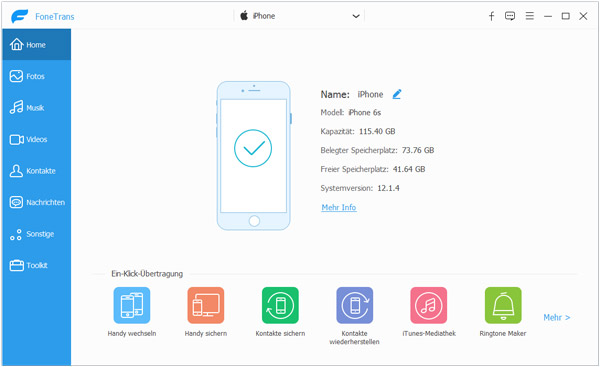
Schritt 2: Das gewünschte iPhone Album finden
Klicken Sie in der linken Seitenliste auf "Fotos". Dann scrollen Sie in der zweiten Liste etwas nach unten und finden Sie das gewünschte iPhone Album. Klicken Sie darauf und alle Fotos in diesem Album werden angezeigt.

Schritt 3: iPhone Fotoalbum auf PC kopieren
Klicken Sie mit der rechten Maustaste auf den Name des Fotoalbums und wählen Sie im Kontextmenü "Auf PC exportieren". Dann wählen Sie einen Speicherort für das Album aus, und klicken Sie auf "Ordner auswählen". Nun wird FoneTrans das gewählte iPhone Album auf den PC übertragen.

Der ganze Prozess dauert einige Sekunden bis Minuten, was von der Dateigröße und -menge abhängig ist. Danach können Sie den Ausgabeordner öffnen und das vollständige Fotoalbum finden.
Sie können das integrierte Programm Windows Explorer auf Ihrem PC verwenden, um das Album vom iPhone auf PC zu übertragen. Bereiten Sie sich ein USB-Kabel und befolgen Sie die Anleitung unten, um die Fotoalben zu übertragen.
Schritt 1: Schließen Sie Ihr iPhone durch ein USB-Kabel an den PC an. Warten Sie, bis Ihr iPhone von der PC erkannt wird.
Schritt 2: Öffnen Sie den Windows Explorer. Dann können Sie Ihr iPhone unter "Geräte und Laufwerke" finden. Klicken Sie auf dem Gerät-Namen und dann auf "Internal Storage", dann können Sie die Ordner auf Ihrem iPhone ansehen.
Schritt 3: Klicken Sie auf den Ordner "DCIM". Dann können Sie die Fotos und Alben auf iPhone ansehen. Ziehen Sie die gewünschten Alben auf Ihren PC, dann können Sie die iPhone-Alben auf PC übertragen.

Sie können iCloud auf Ihrem Computer installieren, um Ihre Alben von iPhone auf PC zu übertragen. Unten erfahren Sie die Anleitung dazu.
iCloud für Windows laden: https://support.apple.com/de-de/HT204283
Schritt 1: Installieren Sie iCloud auf Ihrem Computer und melden Sie sich mit Ihrem iCloud-Account an.
Schritt 2: Klicken Sie auf "Fotos", dann können Sie alle Bilder auf iPhone nach Alben ansehen. Klicken Sie auf einem gewünschten Album in der linken Spalte. Dann wählen Sie alle Bilder in dem Album aus.
Schritt 3: Erstellen Sie einen neuen Ordner auf Ihrem Computer. Klicken Sie oben auf das Download-Zeichen und wählen Sie den Ordner als Zielort. Danach können Sie die Fotoalben von iPhone auf PC übertragen.

1. Ich möchte mein Album durch Windows Explorer auf PC übertragen, aber nach der Verbindung ist der DCIM-Ordner leer, warum?
Stellen Sie bitte fest, ob der Computer den Zugriff zu Ihrem iPhone hat. Ohne Berechtigung ist es unmöglich, die Daten im DCIM-Ordner anzuzeigen.
2. Ich habe ein Album von iPhone auf PC übertragen, aber ich kann die Bilder nicht öffnen, warum?
Der Grund liegt vielleicht darin, dass die Bilder im Format von HEIC oder DNG (ProRAW) gespeichert werden. Sie können Ihre Bilder von HEIC in JPG umwandeln, um die Bilder auf Ihrem PC anzuzeigen.
3. Ich habe mein iPhone mit PC verbunden, aber nicht alle Bilder werden angezeigt, warum?
Ein möglicher Grund ist, dass manche Bilder auf Ihrem ausgeblendet sind. Öffnen Sie die Fotos-App auf Ihrem iPhone. Tippen Sie auf "Alben" > "Ausgeblendet". Wählen Sie die ausgeblendeten Bilder aus und tippen Sie auf "Teilen" > "Einblenden", um diese Bilder anzuzeigen.
Fazit
Mit Aiseesoft FoneTrans können Sie die gewünschte Alben von iPhone auf PC einfach übertragen. Mit einer klaren Programmoberfläche ist die Software ganz einfach zu bedienen. Laden Sie jetzt die Software herunter und kopieren Sie schnell Ihr gewünschtes iPhone Fotoalbum auf den PC.
 Schreiben Sie hier den ersten Kommentar!
Schreiben Sie hier den ersten Kommentar!